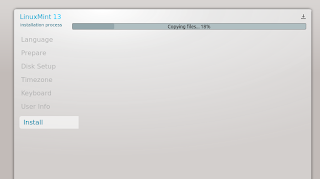Kali ini saya akan sharing dikit skaligus nyelesaikan tugas yg di berikan panitia UKM Cybertech Politeknik Padang. Bagi yg blum mempunyai virtualbox bisa download disini
Baik langsung saja.
1. Klik New untuk membuat sebuah project baru.
.::Read More::.
Baik langsung saja.
1. Klik New untuk membuat sebuah project baru.
2. Tulis Nama dan ubah Version sesuai windows yg akan d gunakan
3. Atur ukuran Memory yg kamu inginkan (semakin tinggi semakin cepat proses penginstallan recomended 1024MB )
4. Create Hard Drive, Next aja.
5. Hard Drive file type disini kita d suruh memilih tipe file apa buat Hard Drive kita, Next aja.
6. Storage on Physical Hard Drive, pilih fixed size dikarenakan fixed size di sini kita bisa mengatur brapa size yg kita butuhkan buat storage nya.
7. Setting lah berapa storage yg kalian butuh kan ( recomended 25.00 GB )
8. Tunggu sampai 100 %
9. Setelah 100% maka akan tampil seperti d bawah, langkah slanjutnya ialah atur setting
10. Browse windows 8 yg mau kita install.
11. Start penginstallan lewat virtualbox
12. Install windows 8
13. Isikan Product key
14. Accept the license item, Next
15. Pilih Custom, agar dapet menyeting berapa ukuran size nya.
16. Atur sesuai yg di inginkan.
17. Tunggu penginstallan hingga selesai.
18. selesai, semoga bermanfaat.
Follow Us